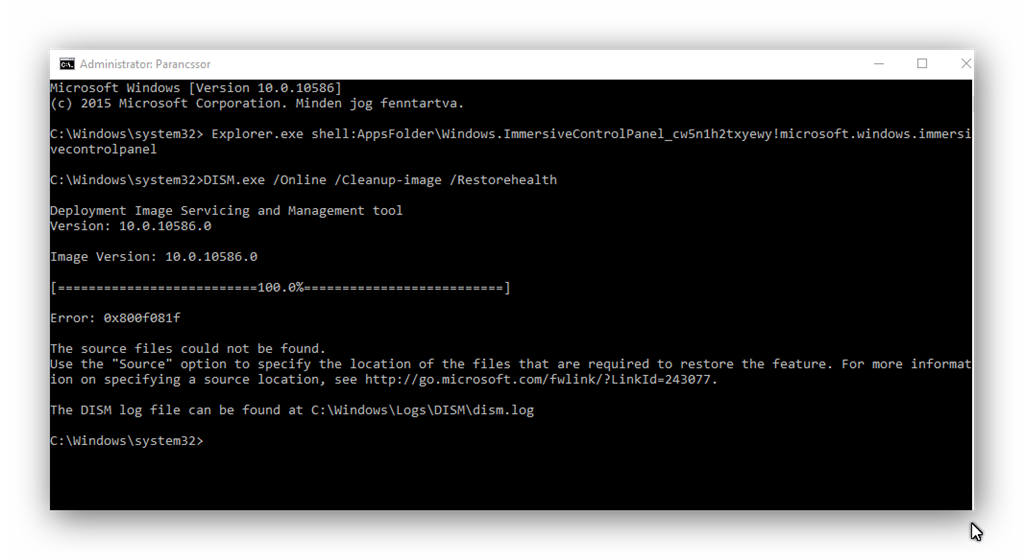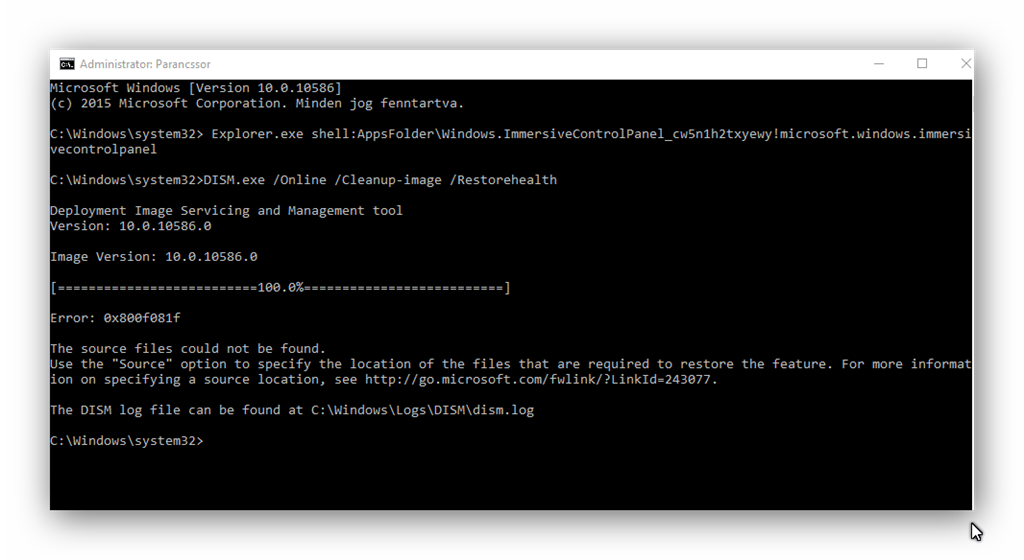Sziasztok!
1. pont - lefut, gépházból - windows update - egy frissítés a defenderhez (gondolom, irreleváns)
2. pont - az alábbi hibaüzenet
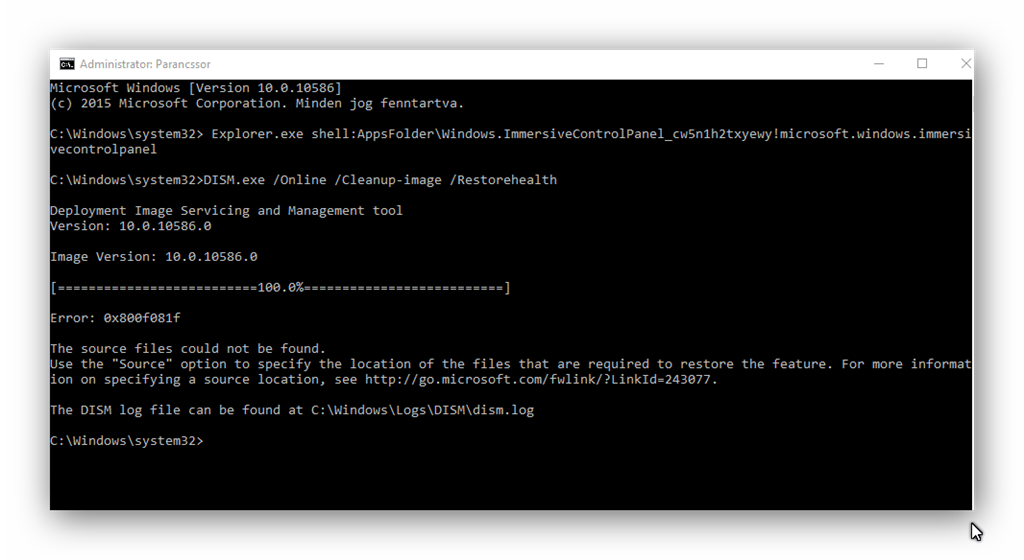
... nos, csak sikerrel jártam ... egy kis bóklászás után ...
...az én gépemen a megoldás menete a következő volt:
1, a gépház elérésehez roland_ku 2015.09.18-i válaszának 1. pontja szerint parancssort futtattam
(Próbáld meg megnyitni a Gépházat az alábbi módszerrel ...
- Nyomd le a Windows+X
gombot a billentyűzeten, majd válaszd a Parancssor (rendszergazdai)
elemet a listán.
- A Parancssor ablakba gépeld vagy másold be az Explorer.exe
shell:AppsFolder\Windows.ImmersiveControlPanel_cw5n1h2txyewy!microsoft.windows.immersivecontrolpanel
parancsot és nyomd le az Enter billentyűt.)
1.1, csökkentett módot elindítottam (http://www.asus.com/hu/support/faq/1013018/)
2, roland_ku 2015.09.18-i válaszának 2. pontja szerint parancssort futtattam
csökkentett módban (DISM.exe /Online /Cleanup-image /Restorehealth) ... elég sok ideig (30-50 perc) tart, de végigfut ...
("Ha így nem járnál sikerrel, úgy nyomd le a
Windows+X gombot a billentyűzeten, majd válaszd a
Parancssor (rendszergazdai) elemet a listán. A Parancssor ablakba gépeld vagy másold be a következő parancsokat a megadott sorrendben, egyesével és nyomd le az
Enter billentyűt (Várd meg míg az egyes folyamatok elérik a 100%-ot):
- DISM.exe /Online /Cleanup-image /Restorehealth")
3, a futtatás ugyan hibaüzenettel fejeződött be (ugyanaz, mint az előző posztomban megosztott kép), de egy újraindítás után minden jól működött ...
1 személy hasznosnak találta ezt a választ
·
Hasznos volt ez a válasz?
Sajnáljuk, hogy ez nem segített.
Nagyszerű! Köszönjük visszajelzését!
Mennyire elégedett ezzel a válasszal?
Köszönjük visszajelzését, ez segít javítani az oldalon.
Mennyire elégedett ezzel a válasszal?
Köszönjük visszajelzését!